Phần mềm SOTA V2 là phiên bản nâng cấp của SOTA Shopee với API chính thức được cung cấp bởi sàn TMĐT Shopee. Phần mềm SOTA V2 tuân thủ các chính sách của Shopee nhằm bảo vệ người dùng và xây dựng một cộng đồng nhà bán hàng phát triển vững mạnh.
Để tìm hiểu cách liên kết tài khoản và đồng bộ dữ liệu từ tài khoản SOTA Shopee của bạn với phần mềm SOTA V2, hãy theo dõi bài viết dưới đây nhé!
-
Phân quyền nhân viên tại SOTA 2
Bước 1: Truy cập vào phần mềm SOTA v2 tại link: https://sota.salework.net/
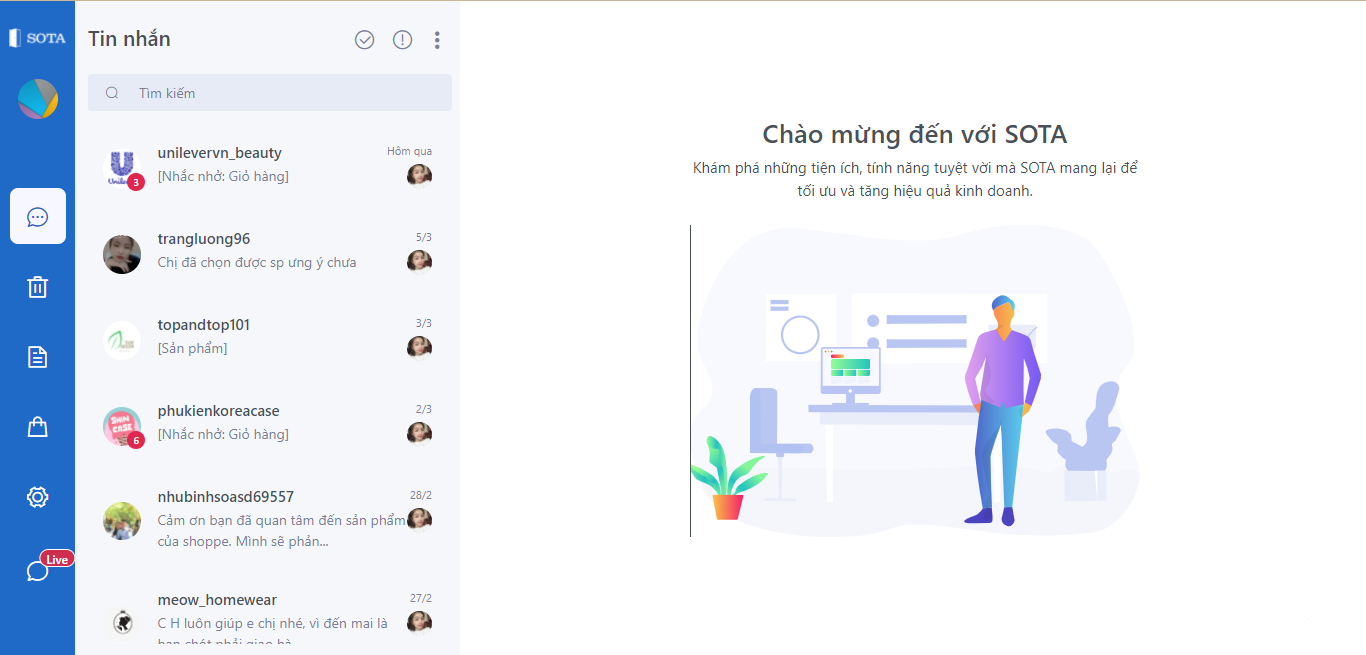
Bước 2: Chọn biểu tượng
ở thanh menu bên trái màn hình để truy cập mục Thiết lập.
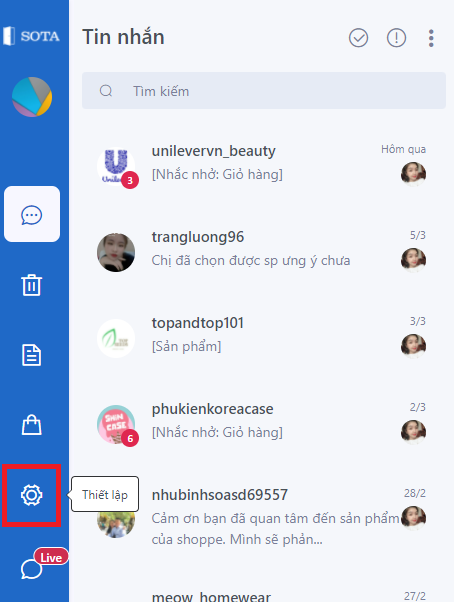
Bước 3: Tại tab Liên kết tài khoản chọn ô Thêm shop
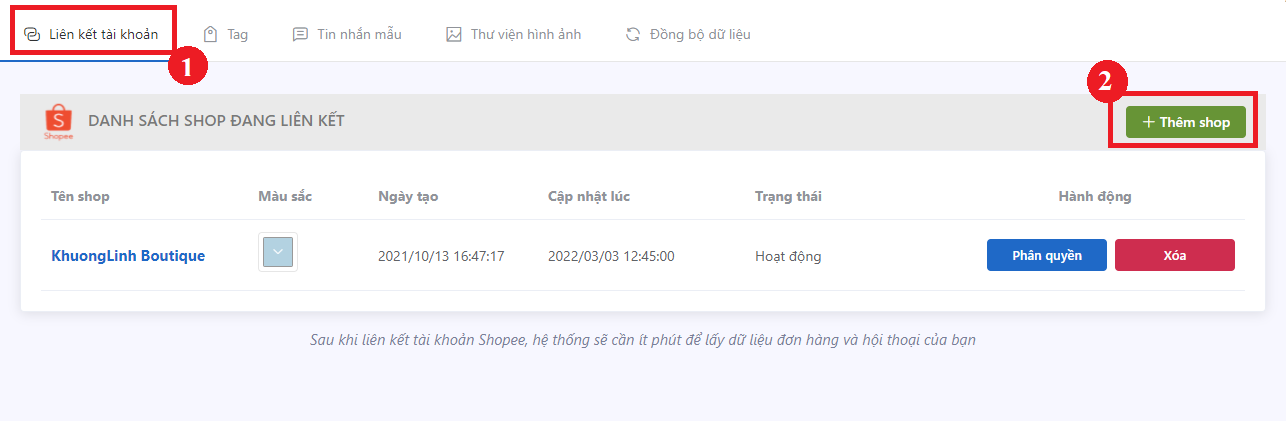
Bước 4: Tại giao diện Shopee, hãy điền thông tin tài khoản của shop bạn muốn liên kết với SOTA v2 rồi chọn đăng nhập
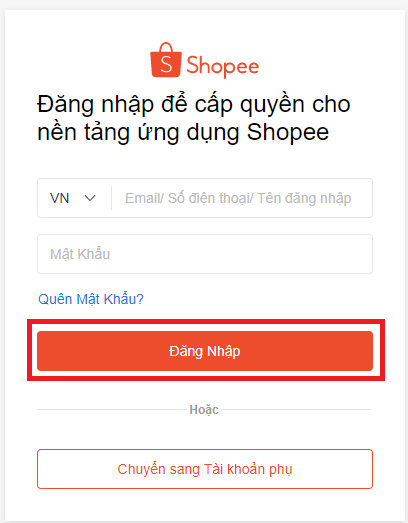
Bước 5: Bạn hãy điền mã OTP do Shopee gửi vào số điện thoại của bạn, rồi chọn mục Xác nhận
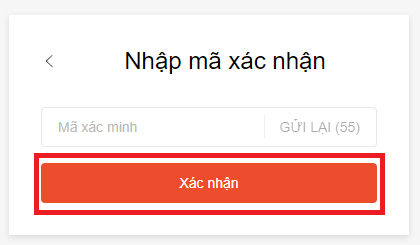
Sau đó chọn Xác nhận ủy quyền
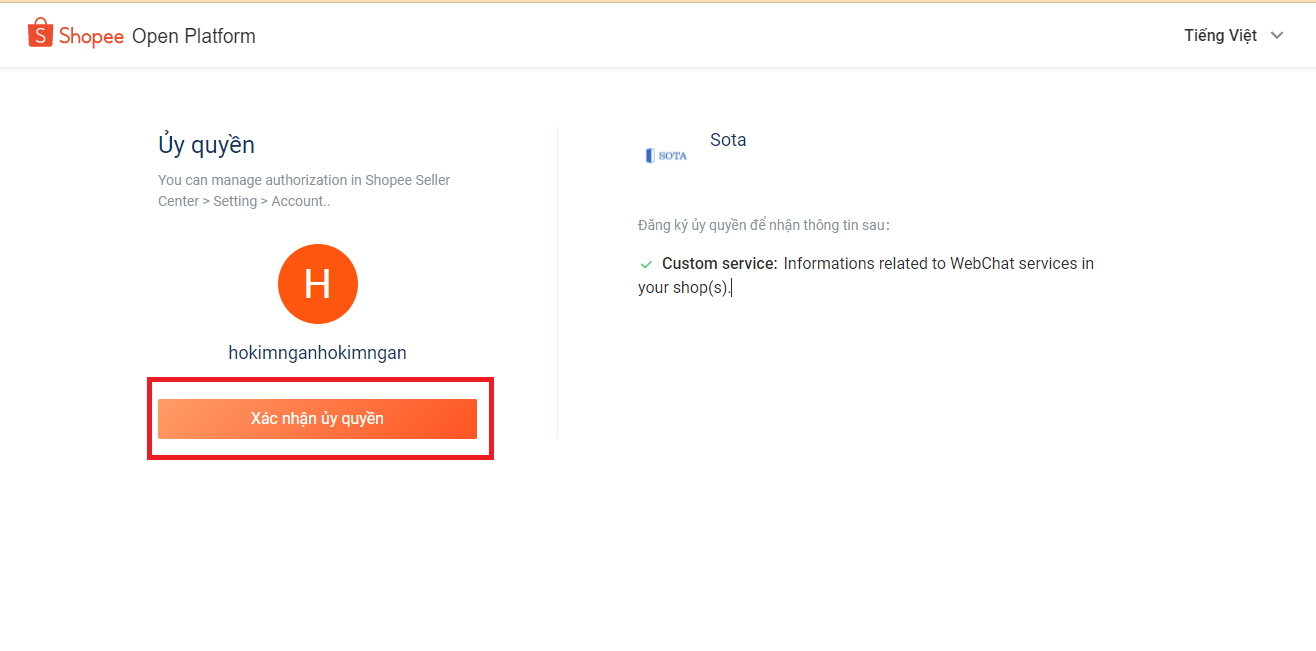
Bước 6: Tài khoản của bạn đã được thêm thành công vào phần mềm SOTA V2.
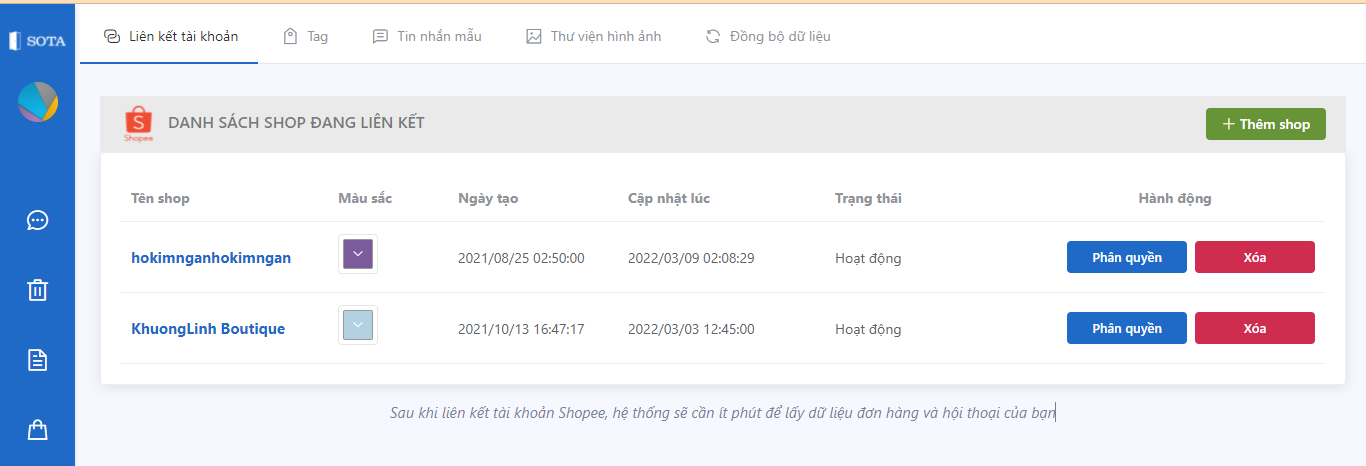
Bước 7: Tiếp theo, bạn hãy chọn tab Đồng bộ dữ liệu. Sau đó, click vào ô Đồng bộ ngay để hoàn thành để hoàn tất đồng bộ dữ liệu với phần mềm SOTA v2.
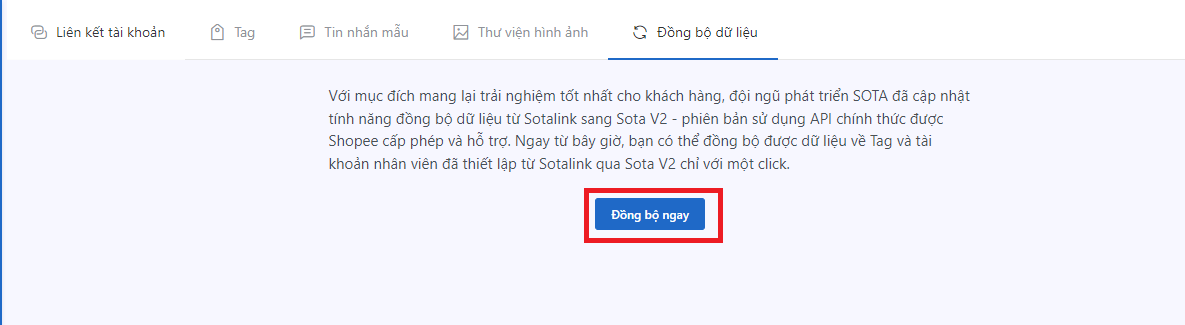
2.Phân quyền nhân viên tại SOTA 2
Bước 1: Tại giao diện liên kết tài khoản ( Mục I bước 3 ), chọn ô Phân quyền.
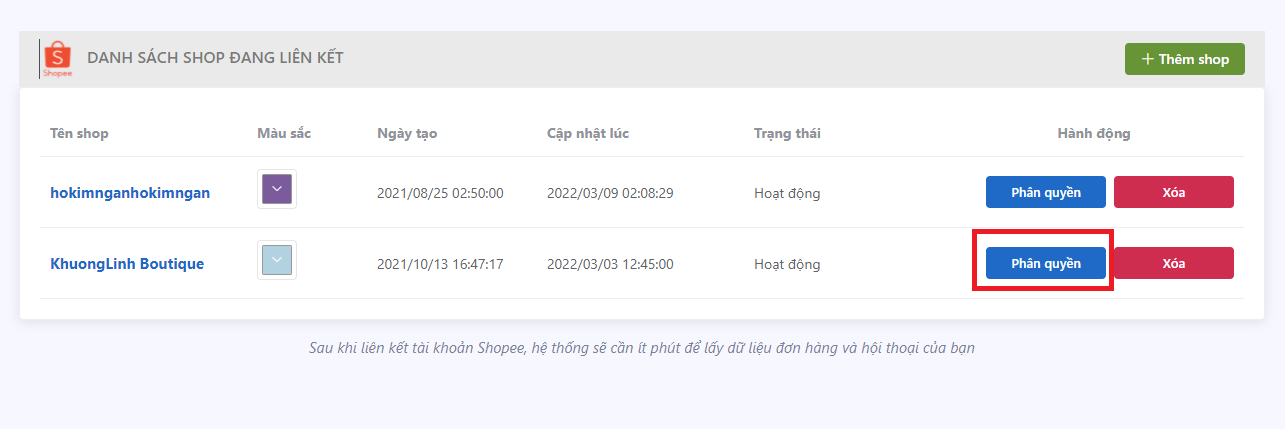
Bước 2: Lựa chọn nhân viên bạn muốn phân quyền sau đó click vào ô Áp dụng để lưu lại
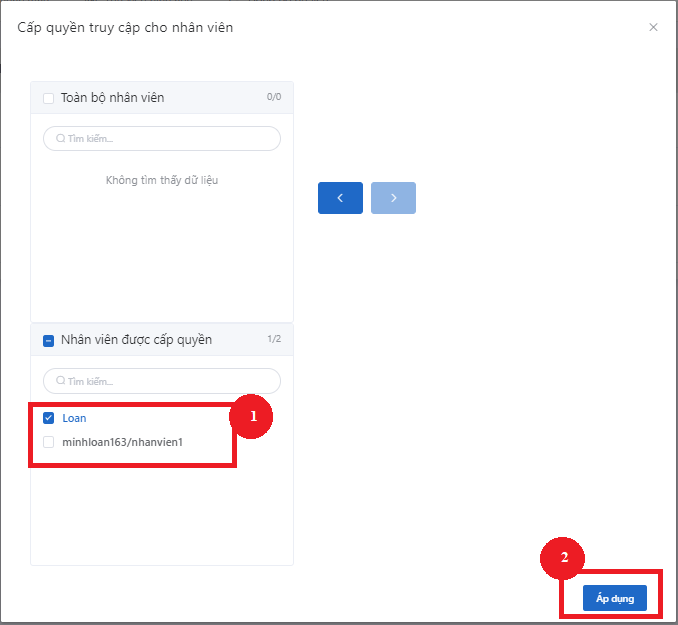
Hệ thống sẽ gửi tới bạn thông báo khi tác vụ thành công.
Lưu ý: Để biết thêm chi tiết các thao tác thêm nhân viên vào shop, hãy truy cập Link ( https://salework.net/huong-dan-tao-va-phan-quyen-cho-nhan-vien-tren-sota/)
Để giải đáp mọi thắc mắc, xin liên hệ:
Hotline: 0869 121 224
Fanpage: https://www.facebook.com/salework.net
Email: salework@esbt.vn
Kênh Zalo hỗ trợ người dùng: zalo.me/1489612467111773664






Bài viết liên quan
[Thông báo] Salework Ads cập nhật tính năng mới tháng 9/2022
[ Thông báo ] Salework Tài chính cập nhật tính năng mới 9/2022
[Thông báo] Salework Kho cập nhật tính năng 25/07/2022
Hướng dẫn liên kết tài khoản Facebook tại Salework Social
Đối soát ví Shopee tại Salework Tài chính